[ad_1]
在今天的简短教程中,我将演示如何清除数据库来重置WordPress。这会将WordPress恢复为出厂设置,为您提供全新的WordPress安装。
但是,在我们开始之前,为什么:为什么要学习如何重置WordPress及其主数据库?如果您花费大量时间,精力和金钱来建立网站,那么为什么要废弃它?
有两个原因让我惊讶。
当然,第一个原因是最明显的。如果您刚开始使用WordPress,则很可能会在此过程中犯一两个错误。有时,最快,最简单的解决方法就是单击重置按钮,然后重新开始。通过全新的WordPress安装,您可以从头开始构建网站,这应是首次构建的方式。
第二个是我不时采用的策略。作为定期测试WordPress产品的人,我的登台环境中的仪表板似乎总是被不需要的主题和插件所淹没。与发现多余的需求而不是花费不必要的时间相比,我发现更容易擦除其中的许多需求-这也保证了我不会遇到任何兼容性问题。
因此,也许您将永远不需要重置WordPress。但是,如果您愿意的话,这篇简短的教程将派上用场。
如何使用免费插件重置WordPress
要执行完整的WordPress重置,我们将使用WordPress数据库重置插件–该插件完全按照其提示进行操作。
首先登录WordPress,然后导航到Plugins / Add New。搜索“ WordPress数据库重置”,然后按Enter。我们想要的插件是第一个返回的插件-提示:它是Chris Berthe的插件。通过单击立即安装>激活完成。
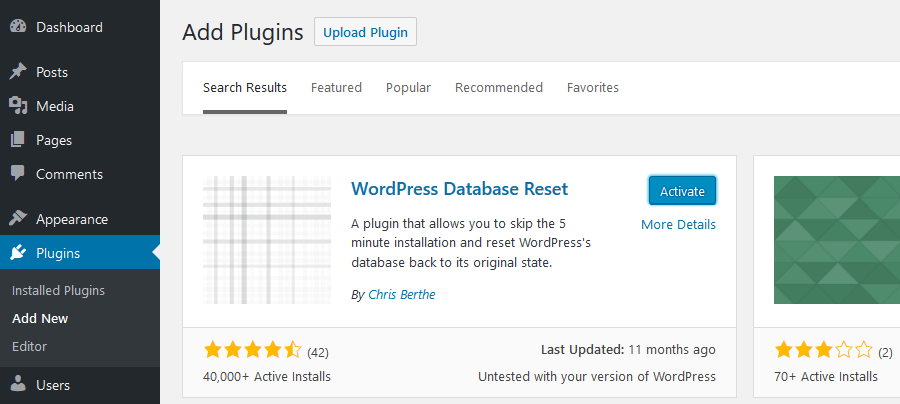
(如果您需要更多有关安装WordPress插件的帮助,请单击此处。)
安装完成后,我们现在就可以使用该插件将WordPress恢复为出厂设置。
使用此插件重置WordPress的方法如下:
首先进入“工具/数据库重置”。
从配置屏幕上可以看到,该插件非常易于使用。您需要做的就是选择要重置的WordPress数据库表。共有12个表格可供选择,包括用户,帖子和评论。 (这也会删除您的类别和标签。)
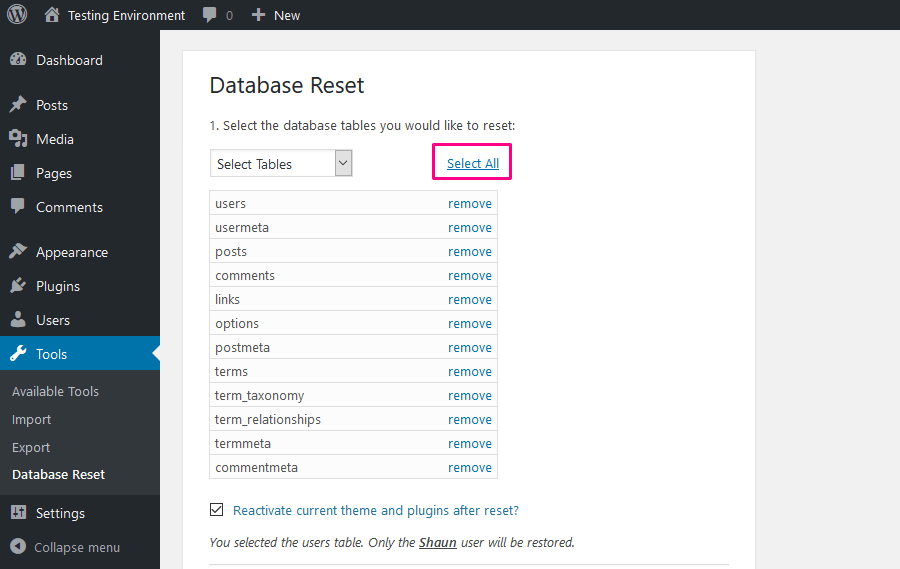
当然,如果您希望完全重置WordPress,则需要全部清除。为了节省您的时间,WordPress数据库重置包括一个有用的全选按钮-单击它(在上面的屏幕快照中可见)。
该插件不会删除您已安装的任何主题和插件,因此不必担心会丢失其中一个高级插件。但是,您可以选择是否希望当前激活的主题和插件保持活动状态。您需要做的就是勾选此复选框:
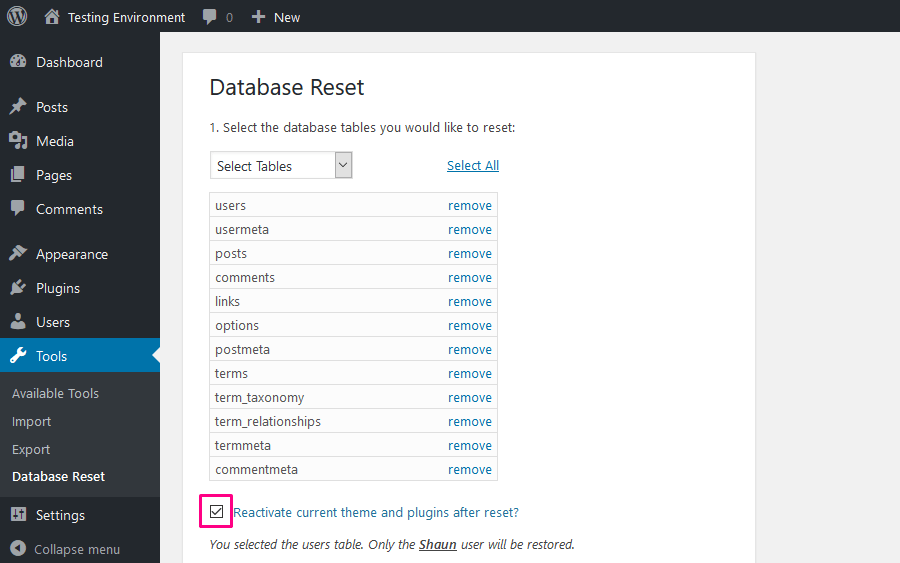
如何重设WordPress:重要的防护功能
现在,我不希望任何人只是因为想签出插件并了解如何轻松重置WordPress而无意中失去了一个重要的网站。
幸运的是,正如您所期望的那样,这种潜在危险的插件提供了WordPress数据库重置功能,其中包含一些基本的防护功能。
首先,有一个五位数的安全码。此行为类似于密码:需要进一步正确输入100%的密码才能继续操作。
输入代码后,“重置表格”按钮将变为活动状态。单击它进入最后一步。
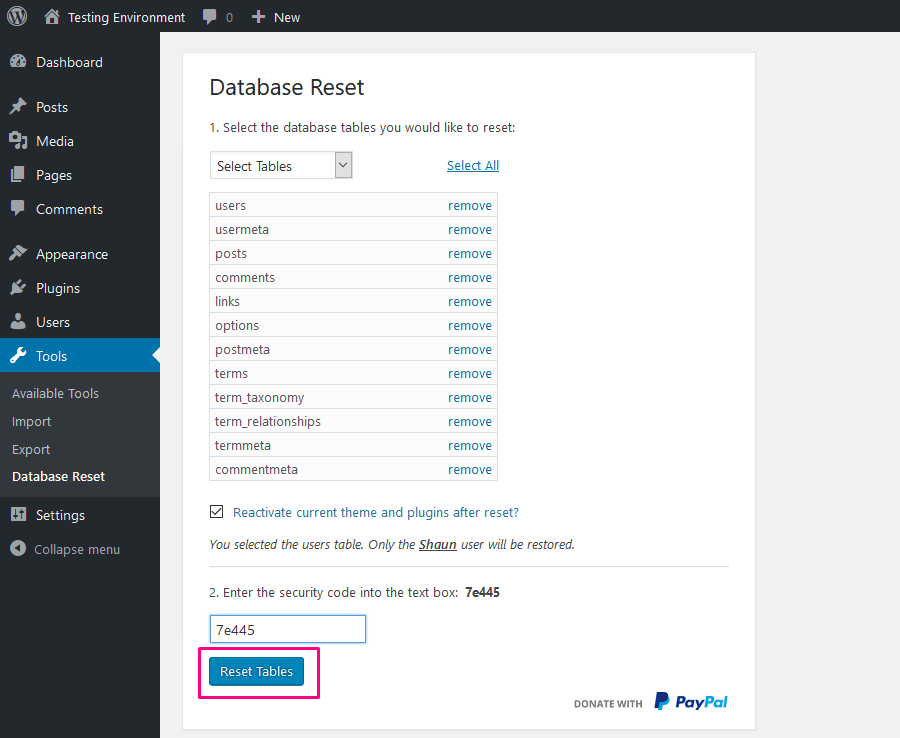
现在是第二个也是最后一个保护功能:一个小的弹出窗口,询问您是否要继续。这是您最后一次回头的机会!如有疑问,请点击“取消”按钮。如果要继续,请单击“确定”。
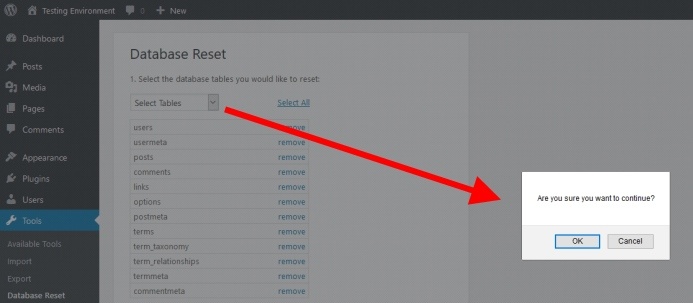
几秒钟后,您将看到重置确认屏幕:
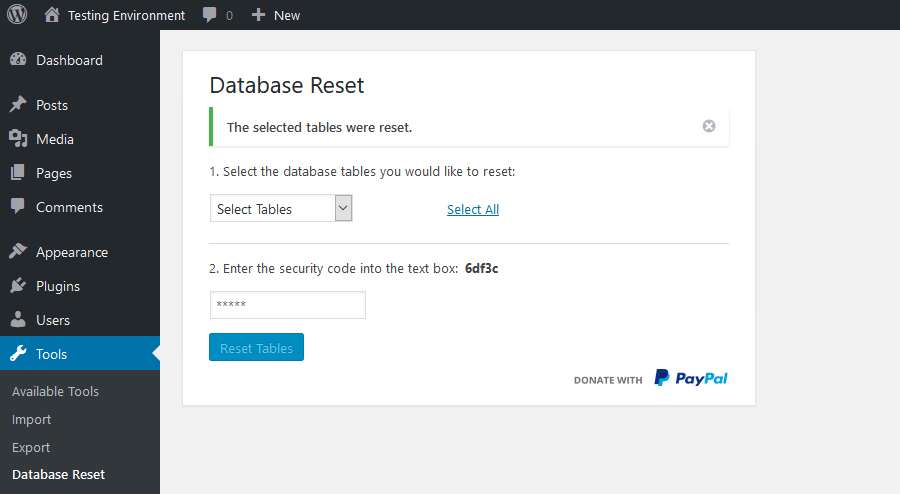
任务完成!您已经了解了如何重置WordPress。
如果您重置了所有表格,这意味着您将有效地进行全新的WordPress安装-您的网站将与首次安装WordPress时的外观完全一样。
环顾四周以确认一切均已重置。您的网站应该是空的,没有任何帖子或页面–除了每一个新的WordPress安装附带的著名的Hello World帖子。
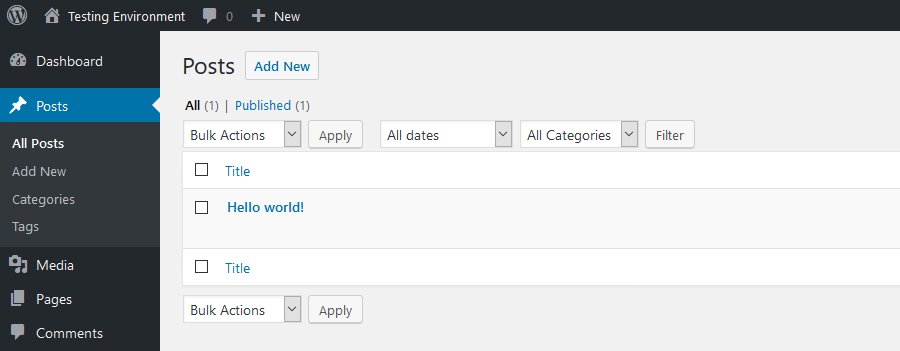
最后的想法
希望今天的教程向您展示了使用WordPress数据库重置插件将WordPress恢复为出厂设置是多么容易。从开始到结束,此过程不会超过两分钟。
但是,最后一个警告是:除非您最近进行了站点备份,否则此过程是不可逆的。不要仅仅为了测试就玩这个游戏;否则,您可能会失去您投入大量精力的网站。
您是否使用WordPress数据库重置插件或其他工具?需要更多帮助以学习如何重置WordPress吗?让我们在下面的评论部分中知道!
